Passo 2: Impressão de camadas específicas
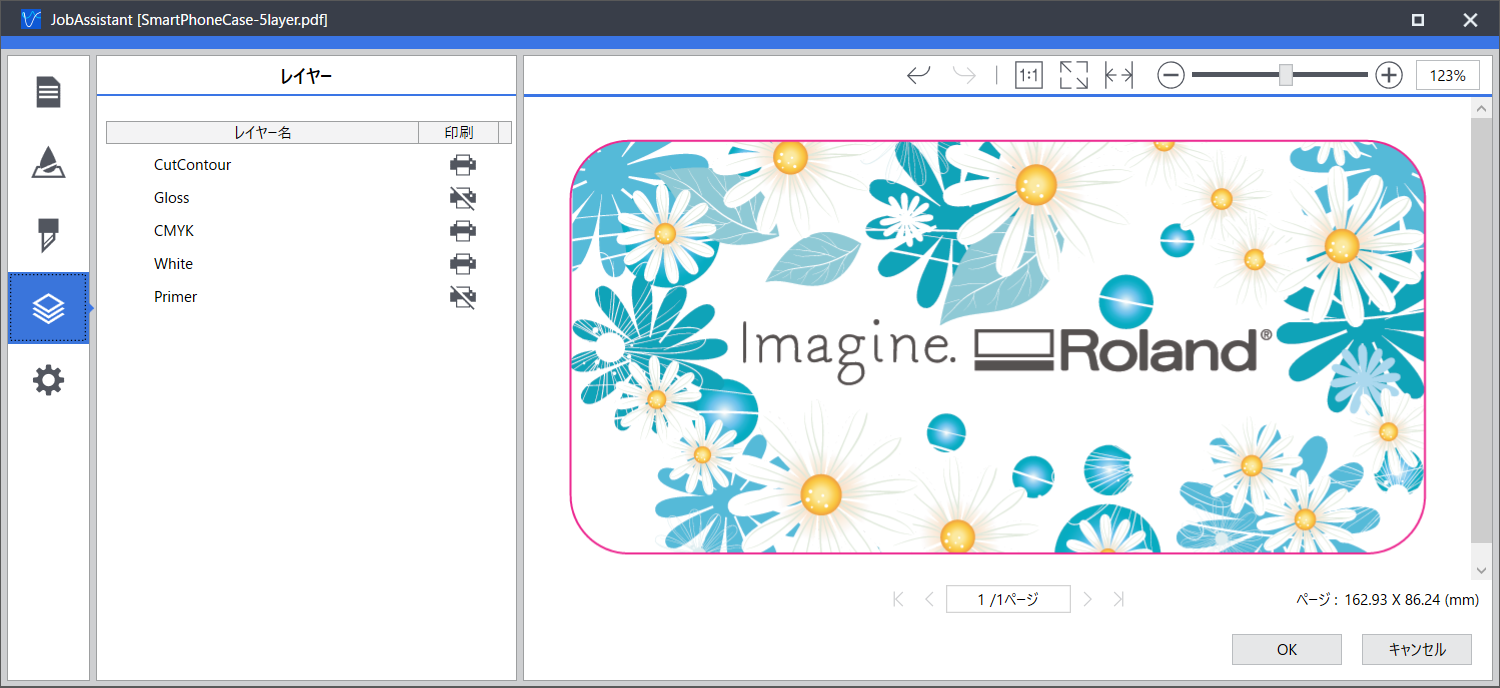
Procedimento
- Adicione os dados de impressão criados à lista de tarefas.
-
Utilize um dos métodos abaixo para apresentar a janela do Job Assistant.
- Clique com o botão direito do rato numa tarefa adicionada e clique em Job Assistant.
- Clique em na barra de menus.
-
Separador Camada: Clique em
 .
O nome da camada nos dados de impressão é apresentado, e uma pré-visualização das camadas que estão a ser impressas é apresentada na janela de pré-visualização.
.
O nome da camada nos dados de impressão é apresentado, e uma pré-visualização das camadas que estão a ser impressas é apresentada na janela de pré-visualização. -
Clique no ícone
 à direita de uma camada que não será impressa.
O ícone será apresentado com sombreado, e a camada não será impressa.
à direita de uma camada que não será impressa.
O ícone será apresentado com sombreado, e a camada não será impressa. - Clique em OK.
-
Na janela de confirmação, clique em Sim.
A janela Job Assistant fecha-se. Ela será adicionada à lista de tarefas como uma nova tarefa.
- Imprima a tarefa com as definições de impressão em camadas configuradas.